- Συγγραφέας Jason Gerald [email protected].
- Public 2024-01-19 22:12.
- Τελευταία τροποποίηση 2025-01-23 12:15.
Η σύνδεση iPhone σε δίκτυο Wi-Fi είναι πολύ χρήσιμη επειδή μπορεί να αποθηκεύσει το όριο δεδομένων κινητής τηλεφωνίας σας. Εάν χρησιμοποιείτε το iPhone για πρώτη φορά, μπορεί να μην γνωρίζετε πώς να συνδέσετε το iPhone σε δίκτυο Wi-Fi. Ωστόσο, η διαδικασία για αυτό είναι αρκετά απλή και απαιτεί μόνο μερικά βήματα.
Βήμα
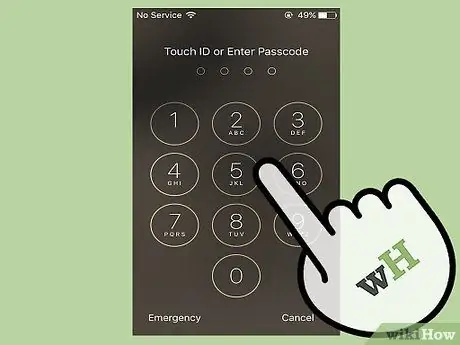
Βήμα 1. Ξεκλειδώστε την οθόνη κλειδώματος του iPhone σας
Υπάρχουν δύο τρόποι για να το κάνετε αυτό:
- Ξεκλειδώστε το iPhone τοποθετώντας τον αντίχειρά σας στο κουμπί αρχικής οθόνης και επιτρέποντας στο πρόγραμμα TouchID να σαρώσει το δακτυλικό σας αποτύπωμα.
- Εισαγάγετε έναν κωδικό πρόσβασης που αποτελείται από 4 ψηφία. Αυτός είναι ο κωδικός που καθορίζεται κατά τη ρύθμιση του iPhone.

Βήμα 2. Βρείτε την εφαρμογή Ρυθμίσεις μέσα στο iPhone
Η εφαρμογή Ρυθμίσεις είναι γκρι και έχει ένα σύμβολο παρόμοιο με ένα γρανάζι.
Εάν δεν μπορείτε να το βρείτε και το iPhone σας έχει αντιστοιχιστεί με το Siri, πατήστε το κουμπί αρχικής οθόνης για λίγα λεπτά για να ενεργοποιήσετε το Siri. Ζητήστε βοήθεια από τη Siri για να ανοίξετε την εφαρμογή με τη λέξη -κλειδί "Άνοιγμα ρυθμίσεων"
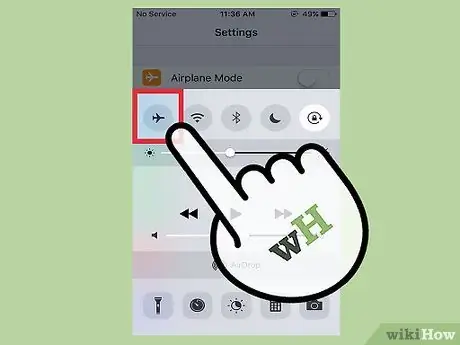
Βήμα 3. Βεβαιωθείτε ότι η λειτουργία πτήσης είναι απενεργοποιημένη
Δεν μπορείτε να συμμετάσχετε σε δίκτυο Wi-Fi εάν είναι ενεργοποιημένη η λειτουργία πτήσης.
- Η λειτουργία πτήσης είναι η πρώτη ρύθμιση στη λίστα όταν ανοίγετε τις Ρυθμίσεις.
- Μπορείτε να πείτε ότι η λειτουργία πτήσης είναι ενεργή εάν το κουμπί ολισθητήρα στο ρυθμιστικό είναι προς τα δεξιά και ο κενός χώρος πίσω από το κουμπί είναι πράσινος. Πατήστε το κουμπί για να το απενεργοποιήσετε.
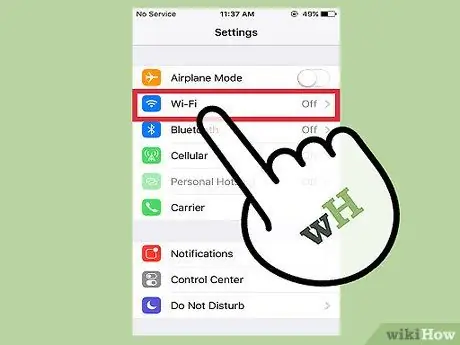
Βήμα 4. Πατήστε Wi-Fi στη λίστα Ρυθμίσεις
Αφού βεβαιωθείτε ότι η λειτουργία πτήσης είναι απενεργοποιημένη, θα δείτε το Wi-Fi δεύτερο στη λίστα, ακριβώς κάτω από τη λειτουργία πτήσης. Αυτή η ρύθμιση λειτουργεί για τη διαχείριση της σύνδεσης Wi-Fi.
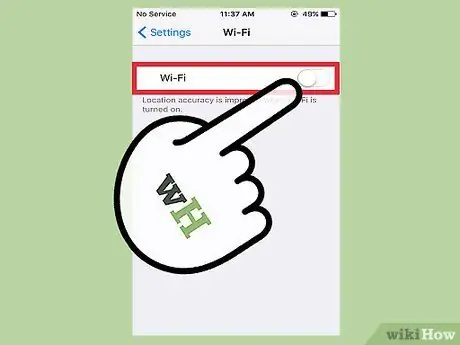
Βήμα 5. Ενεργοποιήστε το Wi-Fi
Εάν η ρύθμιση Wi-Fi είναι απενεργοποιημένη, πατήστε το ρυθμιστικό στα δεξιά. Το κουμπί πρέπει να μετακινηθεί προς τα δεξιά και το φόντο του ρυθμιστικού θα γίνει πράσινο.
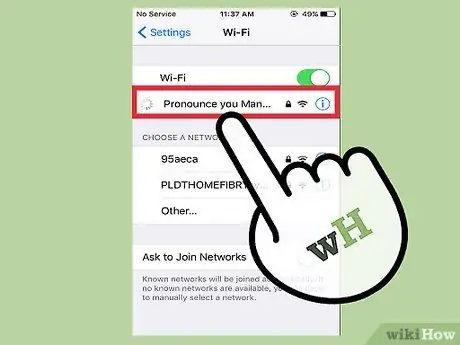
Βήμα 6. Επιλέξτε το δίκτυο που θέλετε να συνδέσετε στο τηλέφωνο
Το iPhone θα πρέπει να εμφανίζει μια λίστα με κοντινά δίκτυα Wi-Fi στα οποία μπορεί να συνδεθεί το iPhone. Βρείτε το δίκτυό σας στη λίστα.
- Σε άλλες περιπτώσεις, όπως όταν βρίσκεστε σε δημόσιο χώρο και προσπαθείτε να συνδέσετε το iPhone σας στο Wi-Fi ενός εστιατορίου ή ενός συγκεκριμένου χώρου επιχείρησης, αναζητήστε το όνομα του δικτύου Wi-Fi που ανήκει σε αυτό το μέρος Το
- Μάθετε ποιο δίκτυο Wi-Fi είναι κλειδωμένο. Αυτό σημαίνει ότι το δίκτυο προστατεύεται με κωδικό πρόσβασης. Ένα κλειδωμένο δίκτυο έχει ένα σύμβολο λουκέτου δίπλα στο όνομά του.
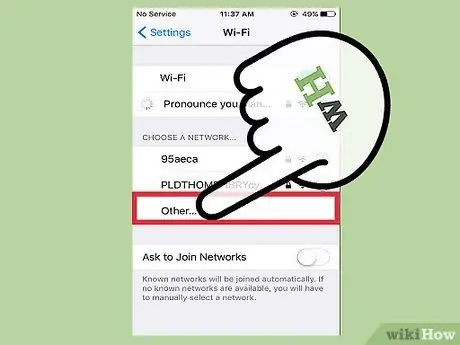
Βήμα 7. Πατήστε "Άλλο" εάν το δίκτυό σας δεν μπορεί να βρεθεί
Εάν το δίκτυό σας Wi-Fi δεν περιλαμβάνεται στη λίστα, πατήστε "Άλλο …".
- Σε αυτήν τη ρύθμιση, πληκτρολογήστε το όνομα του δικτύου Wi-Fi. Μετά από αυτό, επιλέξτε τον τύπο της διαδικασίας ασφαλείας που την προστατεύει. Για να χρησιμοποιήσετε αυτήν τη μέθοδο, χρειάζεστε τον κωδικό ασφαλείας που παρέχεται από το δρομολογητή Wi-Fi ή μπορείτε να ρωτήσετε τον διαχειριστή δικτύου σχετικά με τον τύπο της διαδικασίας ασφαλείας που χρησιμοποιεί το δίκτυο.
- Αυτό ισχύει και για κρυφά δίκτυα. Εάν γνωρίζετε ότι προσπαθείτε να συνδέσετε το iPhone σας σε ένα κρυφό δίκτυο, θα πρέπει να κάνετε αυτό το βήμα.
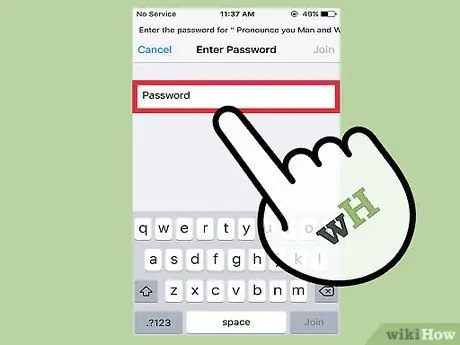
Βήμα 8. Εισαγάγετε τον κωδικό πρόσβασης εάν το δίκτυο Wi-Fi είναι κλειδωμένο
Αφού πατήσετε στο δίκτυο Wi-Fi που θέλετε να συνδεθείτε στο τηλέφωνό σας, η επόμενη οθόνη θα σας ζητήσει να εισαγάγετε τον κωδικό πρόσβασης. Εισαγάγετε τον σωστό κωδικό πρόσβασης.
Εάν δεν γνωρίζετε τον κωδικό πρόσβασης για σύνδεση σε δίκτυο Wi-Fi, πρέπει να ρωτήσετε τον κάτοχο του δικτύου. Or, εάν είστε ο κάτοχος του δικτύου και έχετε ξεχάσει τον κωδικό πρόσβασης δικτύου, πρέπει να ελέγξετε το δρομολογητή Wi-Fi για να δείτε αν ο κωδικός πρόσβασης είναι γραμμένος σε αυτόν ή να επικοινωνήσετε με το άτομο ή την εταιρεία που έχει δημιουργήσει το δρομολογητή Wi-Fi για εσείς
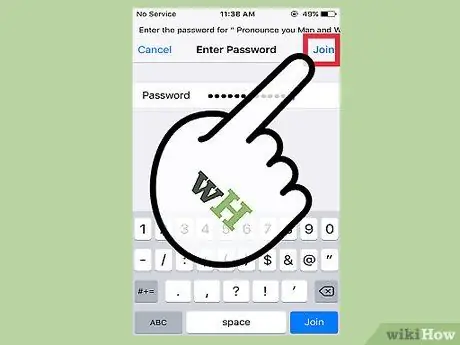
Βήμα 9. Πατήστε "Join" στην επάνω δεξιά γωνία αφού εισαγάγετε τον κωδικό πρόσβασης
Εάν εισαγάγατε σωστά τον κωδικό πρόσβασης, το iPhone σας θα πρέπει να συνδεθεί αμέσως στο δίκτυο.
Εάν δεν μπορείτε να πατήσετε "Εγγραφή" ή δεν συμβαίνει τίποτα όταν το πατήσετε, ο κωδικός πρόσβασης που εισαγάγατε είναι λανθασμένος ή πολύ σύντομος
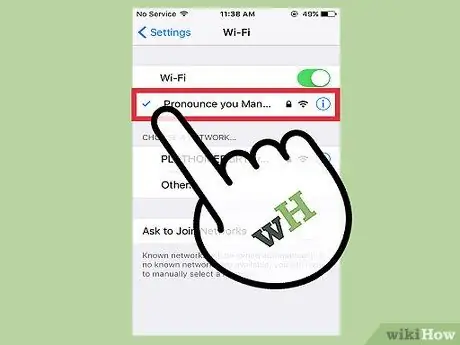
Βήμα 10. Βεβαιωθείτε ότι είστε συνδεδεμένοι σε δίκτυο Wi-Fi
Όταν η οθόνη iPhone επιστρέψει στη σελίδα Wi-Fi και το iPhone έχει συνδεθεί επιτυχώς στο δίκτυο Wi-Fi, θα πρέπει να δείτε ένα μπλε σημάδι ελέγχου στα αριστερά του ονόματος του δικτύου.
Ως πρόσθετο βήμα, μπορείτε να ανοίξετε το Safari (ή την εφαρμογή περιήγησης που προτιμάτε [πρόγραμμα περιήγησης]) και να προσπαθήσετε να συνδεθείτε σε έναν ιστότοπο. Εάν ο ιστότοπος εμφανίζεται με επιτυχία, το iPhone σας έχει συνδεθεί επιτυχώς στο δίκτυο Wi-Fi. Διαφορετικά, θα πρέπει να προσπαθήσετε να συνδέσετε ξανά το iPhone σας στο δίκτυο Wi-Fi

Βήμα 11. Ανοίξτε το Safari ή την εφαρμογή περιήγησης που προτιμάτε για να ολοκληρώσετε τη διαδικασία σύνδεσης του iPhone σας στο δίκτυο Wi-Fi
Πολλά εστιατόρια και επιχειρήσεις απαιτούν από εσάς να ανοίξετε ένα πρόγραμμα περιήγησης στο τηλέφωνό σας για να ολοκληρώσετε τη διαδικασία σύνδεσης του iPhone σας στο δίκτυο.
- Όταν ανοίγετε το πρόγραμμα περιήγησής σας, θα ανακατευθυνθείτε σε μια σελίδα όπου πρέπει να κάνετε κλικ στην επιλογή "Σύνδεση" ή να εισαγάγετε τον κωδικό πρόσβασης που παρέχεται από την επιχείρησή σας, ώστε να μπορείτε να συνδεθείτε στο δίκτυο. Μπορεί επίσης να χρειαστεί να πατήσετε ένα κουμπί που δηλώνει ότι συμφωνείτε με τους όρους και τις προϋποθέσεις της επιχείρησης.
- Μετά από αυτό, θα πρέπει να είστε συνδεδεμένοι στο δίκτυο Wi-Fi της επιχείρησής σας. Προσπαθήστε να συνδεθείτε σε έναν άλλο ιστότοπο για να βεβαιωθείτε ότι η παρεχόμενη σύνδεση λειτουργεί καλά.
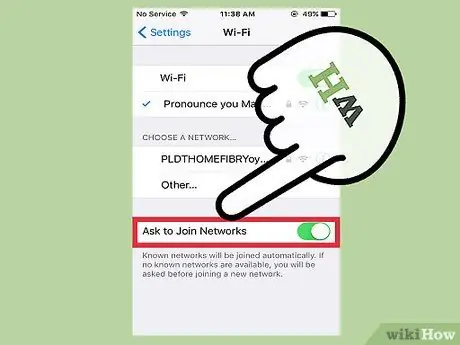
Βήμα 12. Ενεργοποιήστε την επιλογή Ask to Join Networks
Όταν βρίσκεστε εκτός της κάλυψης ενός γνωστού δικτύου Wi-Fi, το iPhone δεν θα συνδέεται πλέον σε αυτό το δίκτυο. Εάν θέλετε να χρησιμοποιήσετε ένα δίκτυο Wi-Fi αλλού, μπορείτε να ενεργοποιήσετε την επιλογή Ζητήστε συμμετοχή στα δίκτυα.
- Πατήστε το ρυθμιστικό επιλογής "Ζητήστε συμμετοχή σε δίκτυα" για να μετακινηθείτε προς τα δεξιά στο κάτω μέρος της σελίδας ρυθμίσεων Wi-Fi. Το κουμπί πρέπει να αλλάξει προς τα δεξιά και το φόντο του κουμπιού πρέπει να είναι πράσινο.
- Όταν βρίσκεστε σε ένα μέρος όπου δεν υπάρχει γνωστό δίκτυο, το iPhone θα σας ζητήσει να προσπαθήσετε να συνδεθείτε σε ένα από τα δίκτυα που εντοπίζει όταν προσπαθείτε να χρησιμοποιήσετε ένα πρόγραμμα περιήγησης στο Διαδίκτυο. Για να το κάνετε αυτό, θα πρέπει να συνδέσετε το iPhone σας σε ένα δίκτυο που διατίθεται δωρεάν ή θα πρέπει να γνωρίζετε τον κωδικό πρόσβασης που απαιτείται για να συνδεθείτε σε ένα κλειδωμένο δίκτυο. Ακολουθήστε τα βήματα 6-10 παραπάνω για να συνδεθείτε στο νέο δίκτυο.
Συμβουλές
- Εάν το iPhone εντοπίσει ένα δίκτυο Wi-Fi σε κοντινή απόσταση, θα σας ζητήσει να συμμετάσχετε σε ένα δίκτυο Wi-Fi με το δικό του παράθυρο διαλόγου. Βεβαιωθείτε ότι συμμετέχετε μόνο σε δίκτυα που εμπιστεύεστε.
- Εάν είστε ήδη συνδεδεμένοι σε δίκτυο Wi-Fi, θα δείτε το όνομα του δικτύου δίπλα στη λέξη Wi-Fi όταν ανοίγετε τις Ρυθμίσεις.
- Αφού συνδεθείτε σε ένα δίκτυο Wi-Fi, το iPhone θα θυμάται το δίκτυο για εσάς και θα προσπαθεί αμέσως να συνδεθεί όποτε το iPhone εντοπίζει το δίκτυο.






